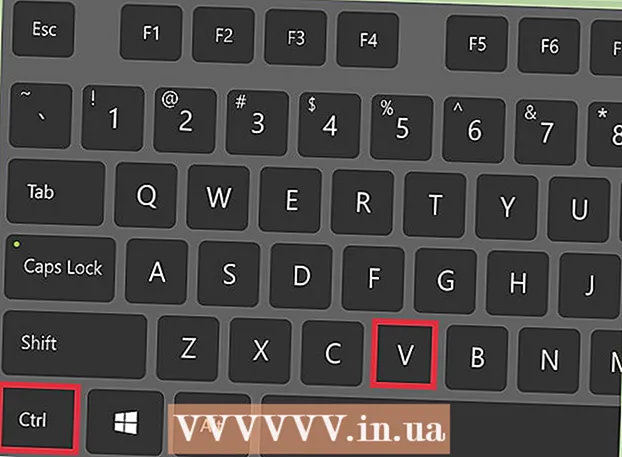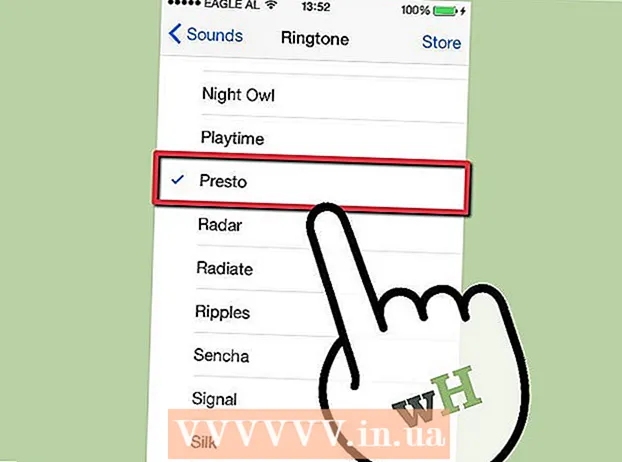Auteur:
Roger Morrison
Denlaod Vun Der Kreatioun:
3 September 2021
Update Datum:
1 Juli 2024

Inhalt
- Ze trëppelen
- Method 1 vu 5: Mat engem USB Stick fir e Betribssystem op engem PC ze installéieren
- Methode 2 vu 5: Erstellt eng Windows Vista oder 7 Installatiounsdisk
- Methode 3 vu 5: Erstellt eng Windows XP Installatiounsdisk
- Method 4 vu 5: Erstellt en "USB PC Repair Toolkit"
- Methode 5 vu 5: Erstellt en Installatiounsdisk vun Ärem USB Flash Drive fir Mac OS X 10.7 oder 10.8
- Warnungen
Hutt Dir en alen USB Stick, deen Dir net méi benotzt? Maacht et als Installatiounsdisk fir Windows, Linux oder Mac, oder en Diagnostic-Tool fir Äre PC. Follegt d'Schrëtt an dësem Artikel fir ze léieren wéi.
Ze trëppelen
Method 1 vu 5: Mat engem USB Stick fir e Betribssystem op engem PC ze installéieren
 Öffnen eng Command Prompt Fënster. Dir kënnt dat nëmmen aus engem Kont mat Administratorrechter maachen. Riets klickt op et a wielt "Als Administrator ausféieren". Dir musst elo d'Administrator Passwuert uginn.
Öffnen eng Command Prompt Fënster. Dir kënnt dat nëmmen aus engem Kont mat Administratorrechter maachen. Riets klickt op et a wielt "Als Administrator ausféieren". Dir musst elo d'Administrator Passwuert uginn. - Mat dëser Method erstellt Dir e bootbaren USB Stick, oder eng bootbar Disk. Dir kënnt dann e Betribssystem Installatiounsdisk op den USB Stick kopéieren fir eng portable Installatiounsdisk ze kreéieren.
- Dës Method funktionnéiert nëmmen op Windows Vista, 7 an 8.
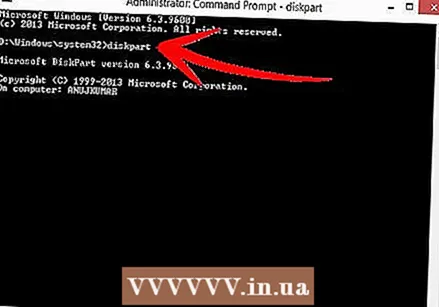 Öffnen der "Disk Management" Utility. Dir maacht dëst mam Kommando op Scheif Deel eranzekommen.
Öffnen der "Disk Management" Utility. Dir maacht dëst mam Kommando op Scheif Deel eranzekommen.  Weist déi verbonne Fuerer. Typ de Kommando Lëscht Scheif fir eng Lëscht ze weisen vun alle Drive'en déi mat Ärem Computer verbonne sinn. Dir sollt och Ären USB Stick hei fannen. Denkt un d'Nummer déi nieft Ärem USB Stick steet.
Weist déi verbonne Fuerer. Typ de Kommando Lëscht Scheif fir eng Lëscht ze weisen vun alle Drive'en déi mat Ärem Computer verbonne sinn. Dir sollt och Ären USB Stick hei fannen. Denkt un d'Nummer déi nieft Ärem USB Stick steet.  Wielt den USB Stick. Typ de Kommando wielt Disk #, ersetzt den "#" mat der Nummer déi nieft dem USB Flash Drive am fréiere Schrëtt steet.
Wielt den USB Stick. Typ de Kommando wielt Disk #, ersetzt den "#" mat der Nummer déi nieft dem USB Flash Drive am fréiere Schrëtt steet. 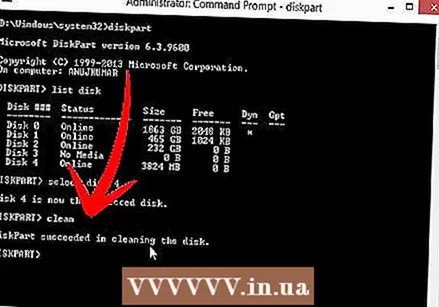 Läscht den USB Stick. Typ de Kommando propper, da kontrolléiert de Disk Management Programm d'Disk an läscht all Daten déi um Stick waren.
Läscht den USB Stick. Typ de Kommando propper, da kontrolléiert de Disk Management Programm d'Disk an läscht all Daten déi um Stick waren. 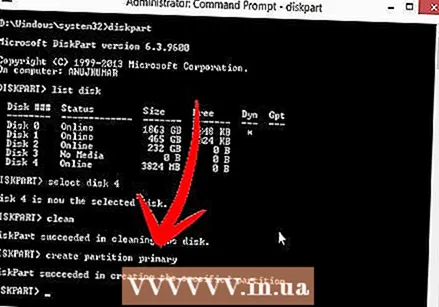 Erstellt eng bootbar Partition. Wann den USB Stick geläscht gëtt, typ Partition primär erstellen. Wann alles gutt geet, da kënnt eng Noriicht datt de Prozess erfollegräich ofgeschloss ass.
Erstellt eng bootbar Partition. Wann den USB Stick geläscht gëtt, typ Partition primär erstellen. Wann alles gutt geet, da kënnt eng Noriicht datt de Prozess erfollegräich ofgeschloss ass.  Wielt déi nei Partition. Typ de Kommando wielt Partition 1 a schreift Enter. Wann d'Bestätegungsmeldung erschéngt, tippt aktiv an dréckt op Enter. Dëst aktivéiert d'Partition.
Wielt déi nei Partition. Typ de Kommando wielt Partition 1 a schreift Enter. Wann d'Bestätegungsmeldung erschéngt, tippt aktiv an dréckt op Enter. Dëst aktivéiert d'Partition. 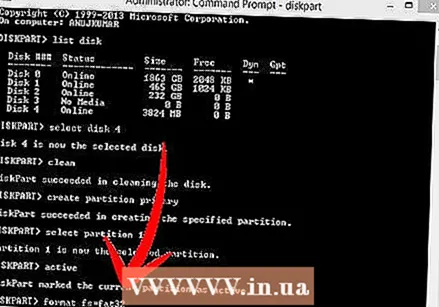 Formatéiert den USB Stick. Typ de Kommando Format fs = fat32. Nodeems Dir op Enter dréckt de Programm leeft fir e puer Minutten (mat engem 32 GB Stick kann et souguer Stonnen daueren), de Fortschrëtt gëtt mat engem Prozentsaz ugewisen.
Formatéiert den USB Stick. Typ de Kommando Format fs = fat32. Nodeems Dir op Enter dréckt de Programm leeft fir e puer Minutten (mat engem 32 GB Stick kann et souguer Stonnen daueren), de Fortschrëtt gëtt mat engem Prozentsaz ugewisen.  Assignéiert e Drive Letter fir den USB Stick. Typ de Kommando zougewisen e Bréif zouzeginn. Typ Sortie fir aus dem Disk Management Utility erauszekommen.
Assignéiert e Drive Letter fir den USB Stick. Typ de Kommando zougewisen e Bréif zouzeginn. Typ Sortie fir aus dem Disk Management Utility erauszekommen. 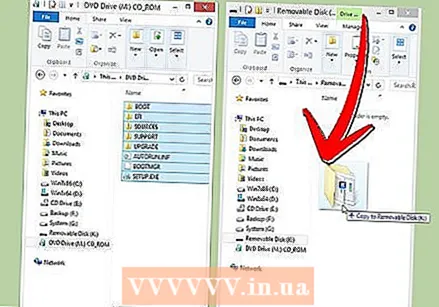 Kopéiert de Betribssystem. Wann Dir eng Boot Disk vun der USB Stick gemaach hutt, kënnt Dir d'Installatiounsdateie vum gewënschte Betribssystem op Ärem Stick setzen.
Kopéiert de Betribssystem. Wann Dir eng Boot Disk vun der USB Stick gemaach hutt, kënnt Dir d'Installatiounsdateie vum gewënschte Betribssystem op Ärem Stick setzen. - Kopéiert och all Treiber déi Dir braucht wärend der Installatioun fir de Prozess ze vereinfachen.
Methode 2 vu 5: Erstellt eng Windows Vista oder 7 Installatiounsdisk
 Erstellt oder kritt d'Windows Vista oder 7 ISO Datei. Installéiert Software déi ënner anerem DVDe brenne kann. Et gi verschidde gratis Programmer déi Dir benotze kënnt fir DVDen ze verbrennen. Dir braucht e Programm deen och ISO Dateie kann erstellen. Wann Dir schonn en Erofluede ISO Datei zur Verfügung hutt andeems Dir Windows 7 kaaft, kënnt Dir direkt op de nächste Schrëtt goen.
Erstellt oder kritt d'Windows Vista oder 7 ISO Datei. Installéiert Software déi ënner anerem DVDe brenne kann. Et gi verschidde gratis Programmer déi Dir benotze kënnt fir DVDen ze verbrennen. Dir braucht e Programm deen och ISO Dateie kann erstellen. Wann Dir schonn en Erofluede ISO Datei zur Verfügung hutt andeems Dir Windows 7 kaaft, kënnt Dir direkt op de nächste Schrëtt goen. - Setzt d'Windows 7 DVD am Schacht. Öffnen Är nei Software. Kuckt d'Optioun "Copy to Image" oder "Image Create". Wielt Är DVD Drive als Quell wann Dir gefrot gëtt.

- Späichert Är ISO Datei. Wielt e Numm a Standuert déi einfach ze erënnere sinn. D'ISO Datei ass déiselwecht Gréisst wéi déi originell Datei déi Dir kopéiert. Als éischt, préift ob et genuch Plaz op Ärem Drive ass.

- Erstelle vun der ISO Datei ka laang daueren ofhängeg vun der Geschwindegkeet vun Ärem Computer an DVD Drive.
- Setzt d'Windows 7 DVD am Schacht. Öffnen Är nei Software. Kuckt d'Optioun "Copy to Image" oder "Image Create". Wielt Är DVD Drive als Quell wann Dir gefrot gëtt.
 Luet den "Windows 7 USB / DVD Download Tool" Utility erof. Dir kënnt dëse Programm gratis vum Windows Site eroflueden. Trotz dem Numm funktionnéiert de Programm och mat Windows Vista ISO Dateien. Dir kënnt dëst Utility tatsächlech fir all Versioune vu Windows benotzen.
Luet den "Windows 7 USB / DVD Download Tool" Utility erof. Dir kënnt dëse Programm gratis vum Windows Site eroflueden. Trotz dem Numm funktionnéiert de Programm och mat Windows Vista ISO Dateien. Dir kënnt dëst Utility tatsächlech fir all Versioune vu Windows benotzen.  Wielt d'Quelldatei. Dëst ass d'ISO Datei déi Dir an der éischter Sektioun erstallt oder erofgelueden hutt. Klickt op "Next".
Wielt d'Quelldatei. Dëst ass d'ISO Datei déi Dir an der éischter Sektioun erstallt oder erofgelueden hutt. Klickt op "Next".  Wielt "USB Gerät". Dir kënnt elo wielen ob Dir eng DVD brennt oder en USB Gerät erstellt. Wielt "USB Gerät".
Wielt "USB Gerät". Dir kënnt elo wielen ob Dir eng DVD brennt oder en USB Gerät erstellt. Wielt "USB Gerät".  Wielt den USB Apparat. Gitt sécher datt Äre USB Stick an engem USB Hafen ass. Dir musst op d'mannst 4 GB fräi Plaz um USB Stick hunn fir Windows kënnen ze kopéieren.
Wielt den USB Apparat. Gitt sécher datt Äre USB Stick an engem USB Hafen ass. Dir musst op d'mannst 4 GB fräi Plaz um USB Stick hunn fir Windows kënnen ze kopéieren.  Waart wann de Programm leeft. De Programm formatéiert elo den USB Stick sou datt e richteg boote kann, da gëtt d'ISO Datei op de Stick geluecht. Kopéieren ka bis zu 15 Minutten daueren, ofhängeg vun der Geschwindegkeet vun Ärem Computer.
Waart wann de Programm leeft. De Programm formatéiert elo den USB Stick sou datt e richteg boote kann, da gëtt d'ISO Datei op de Stick geluecht. Kopéieren ka bis zu 15 Minutten daueren, ofhängeg vun der Geschwindegkeet vun Ärem Computer.
Methode 3 vu 5: Erstellt eng Windows XP Installatiounsdisk
- Sammelt déi néideg Software an Hardware. Dir braucht d'Utilities "USB_Prep8" an "bootsect.exe". Dës Programmer, fir Entwéckler geduecht, si gratis erofzelueden. Dir braucht och en USB Stick vun op d'mannst 1 GB an eng Installatioun CD oder DVD vu Windows XP.
- Setzt den USB Stick an en USB Hafen a placéiert d'CD oder DVD am Schacht. Schreift all Windows Windows déi automatesch opmaachen.

- Setzt den USB Stick an en USB Hafen a placéiert d'CD oder DVD am Schacht. Schreift all Windows Windows déi automatesch opmaachen.
 Extraitéiert a fuert den USB_Prep8 Programm. Wann Dir duebel klickt op d'Zip Datei gëtt en Dossier erstallt, start "usb_prep8.cmd" an dësem Dossier. Dréckt op all Schlëssel fir den USB Stick mat "PeToUSB" ze formatéieren. Notiz: Am Windows 7 musst Dir "usb_prop8.cmd" aus enger Kommandozeechenfënster lafen, mat engem Kont mat Administrator Privilegien.
Extraitéiert a fuert den USB_Prep8 Programm. Wann Dir duebel klickt op d'Zip Datei gëtt en Dossier erstallt, start "usb_prep8.cmd" an dësem Dossier. Dréckt op all Schlëssel fir den USB Stick mat "PeToUSB" ze formatéieren. Notiz: Am Windows 7 musst Dir "usb_prop8.cmd" aus enger Kommandozeechenfënster lafen, mat engem Kont mat Administrator Privilegien.  Start mat Formatéieren. Ännert keng Astellungen an der PeToUSB Fënster. Wann d'Formatéierung fäerdeg ass, léisst béid Fensteren op an oppen eng nei Kommandopromptfenster andeems Dir Windows Taste + R dréckt, da gitt "cmd" am Feld.
Start mat Formatéieren. Ännert keng Astellungen an der PeToUSB Fënster. Wann d'Formatéierung fäerdeg ass, léisst béid Fensteren op an oppen eng nei Kommandopromptfenster andeems Dir Windows Taste + R dréckt, da gitt "cmd" am Feld. 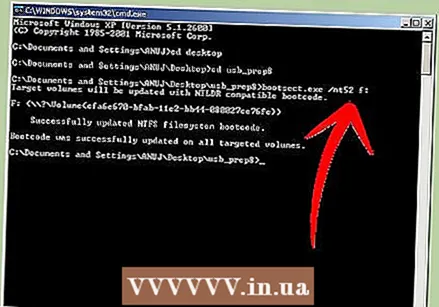 Extrait de Bootsect Programm. Duerno navigéiert Dir an den Ordner vu bootsect an der neier Kommandopromptfenster. Wann Dir am Ordner bootect sidd, gitt "bootsect.exe / nt52 Z:". Ändert de Bréif Z op de Bréif vun Ärem USB Stick.
Extrait de Bootsect Programm. Duerno navigéiert Dir an den Ordner vu bootsect an der neier Kommandopromptfenster. Wann Dir am Ordner bootect sidd, gitt "bootsect.exe / nt52 Z:". Ändert de Bréif Z op de Bréif vun Ärem USB Stick. - Dir kënnt keng Fënsteren opmaachen, déi den Inhalt vum USB Stick weisen, soss fällt de Prozess aus an Dir musst nei ufänken.
- Bootsect kopéiert déi Dateie fir ze booten vun engem USB Stick. Wann de Prozess ofgeschloss ass, kritt Dir de folgende Message: "Bootcode gouf op all geziilte Bänn erfollegräich aktualiséiert". Maacht dës Fënster zou a PeToUSB, awer haalt d'Usb_prep8 Kommandozeechenfenster op.
- Ajustéiert d'Astellunge vu Prep8. Wann Bootsect fäerdeg kopéiert ass, weist d'USB_prep8 Fënster en nummeréiert Menu wou Dir d'Astellunge ännere kënnt. Dir musst déi éischt dräi Astellunge änneren:
- Dréckt 1 an dann Enter. Wielt de Drive mat der Windows XP CD oder DVD an dréckt OK.

- Dréckt 2 an dann Enter. Wann Dir schonn e Drive op Ärem Computer mam Bréif T hutt, ännert dës Optioun an en anere Bréif. Soss loosst Dir et wéi et ass.

- Dréckt 3 an dann dréckt Enter. Gitt hei de Buschtaf vum USB Stick an.

- Dréckt 1 an dann Enter. Wielt de Drive mat der Windows XP CD oder DVD an dréckt OK.
 Start kopéieren. Fir dëst ze maachen, dréckt 4 an dann Enter. E Message erscheint datt dës Wiel déi virtuell Scheif vum viregte Menü formatéiert. Dréckt Y fir weiderzemaachen. Wann d'Formatéierung fäerdeg ass, dréckt op all Schlëssel fir weiderzemaachen.
Start kopéieren. Fir dëst ze maachen, dréckt 4 an dann Enter. E Message erscheint datt dës Wiel déi virtuell Scheif vum viregte Menü formatéiert. Dréckt Y fir weiderzemaachen. Wann d'Formatéierung fäerdeg ass, dréckt op all Schlëssel fir weiderzemaachen. - Dir gesitt d'Fichieren déi kopéiert ginn iwwer de Bildschierm scrollen. Dréckt elo op all Schlëssel fir weiderzemaachen. No enger Zäitchen erschéngt eng Fënster déi freet ob Dir d '"TempDrive Dateien" kopéiere wëllt. Dréckt Jo a waart ongeféier 15 Minutten. Da dréckt nach zweemol op Jo.

- Dir gesitt d'Fichieren déi kopéiert ginn iwwer de Bildschierm scrollen. Dréckt elo op all Schlëssel fir weiderzemaachen. No enger Zäitchen erschéngt eng Fënster déi freet ob Dir d '"TempDrive Dateien" kopéiere wëllt. Dréckt Jo a waart ongeféier 15 Minutten. Da dréckt nach zweemol op Jo.
 Start mat der Installatioun vu Windows XP. Elo ass de Prozess ofgeschloss. Setzt den USB Stick an de Computer op deen Dir Windows XP installéiere wëllt. Setzt den BIOS sou datt de Computer vum USB Stick boot.
Start mat der Installatioun vu Windows XP. Elo ass de Prozess ofgeschloss. Setzt den USB Stick an de Computer op deen Dir Windows XP installéiere wëllt. Setzt den BIOS sou datt de Computer vum USB Stick boot. - Wann de Bootmenu opgeet, wielt Optioun 1. Elo fänkt d'Installatioun vu Windows XP un.
- Nodeems de Computer neu gestart huet, wielt Optioun 2 fir de GUI (Graphical User Interface) Deel vun der Installatioun ze starten.
- Huelt den USB Stick net erof bis d'Installatioun fäerdeg ass.

Method 4 vu 5: Erstellt en "USB PC Repair Toolkit"
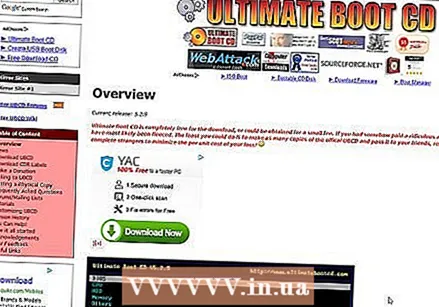 Luet déi Ultimate Boot CD (UBCD) ISO Datei erof. Dës Datei kann hei gratis erofgeluede ginn. UBCD ass eng Sammlung vun diagnosteschen Tools déi lafe kënnen ier de System gestart gëtt. Et ass nëtzlech dës Programmer all zesummen op engem USB Stick ze halen. Dir braucht och de Programm "Universal USB Installer", hei fonnt. Setzt dëse Programm am selwechten Dossier wéi déi virdrun erofgeluede ISO Datei.
Luet déi Ultimate Boot CD (UBCD) ISO Datei erof. Dës Datei kann hei gratis erofgeluede ginn. UBCD ass eng Sammlung vun diagnosteschen Tools déi lafe kënnen ier de System gestart gëtt. Et ass nëtzlech dës Programmer all zesummen op engem USB Stick ze halen. Dir braucht och de Programm "Universal USB Installer", hei fonnt. Setzt dëse Programm am selwechten Dossier wéi déi virdrun erofgeluede ISO Datei. 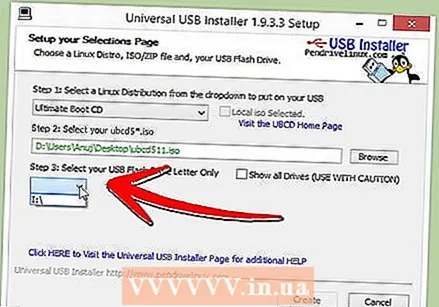 Fänkt de Programm "Universal USB Installer" un. Wielt "Ultimate Boot CD" aus dem Menü. Wielt de richtege Drive Letter, dee vun Ärem USB Stick. Klickt op "Create".
Fänkt de Programm "Universal USB Installer" un. Wielt "Ultimate Boot CD" aus dem Menü. Wielt de richtege Drive Letter, dee vun Ärem USB Stick. Klickt op "Create". 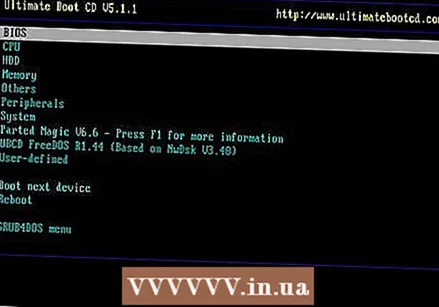 Boot vun Ärem USB Stick. Nodeems den USB Stick formatéiert ass, kënnt Dir vum USB Stick booten a Utility lafen.
Boot vun Ärem USB Stick. Nodeems den USB Stick formatéiert ass, kënnt Dir vum USB Stick booten a Utility lafen.
Methode 5 vu 5: Erstellt en Installatiounsdisk vun Ärem USB Flash Drive fir Mac OS X 10.7 oder 10.8
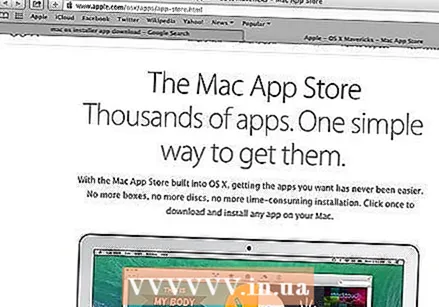 Sammelt déi néideg Software an Hardware. Äre Stick muss 8 GB oder méi grouss sinn. Dir braucht och den OS X Installateur. Luet de Programm erof a setzt den USB Stick an en USB Hafen.
Sammelt déi néideg Software an Hardware. Äre Stick muss 8 GB oder méi grouss sinn. Dir braucht och den OS X Installateur. Luet de Programm erof a setzt den USB Stick an en USB Hafen. 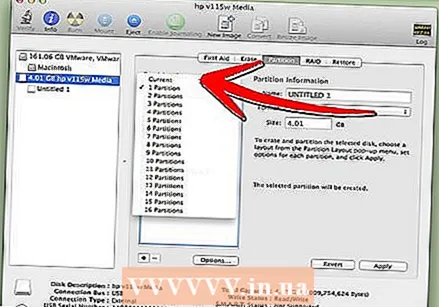 Open Disk Utility. Dëse Programm fannt Dir am Ordner "Utilities", ënner "Applications". Mat dësem Programm kënnt Dir Ären USB Stick an eng Boot Disk maachen. Wielt Äre USB Stick an der lénkser Kolonn an öffnen den Tab "Partition". Ënnert "Partition Layout" wielt "1 Partition".
Open Disk Utility. Dëse Programm fannt Dir am Ordner "Utilities", ënner "Applications". Mat dësem Programm kënnt Dir Ären USB Stick an eng Boot Disk maachen. Wielt Äre USB Stick an der lénkser Kolonn an öffnen den Tab "Partition". Ënnert "Partition Layout" wielt "1 Partition".  Wielt d'Struktur. Klickt op de Menu niewent "Format" a wielt "Mac OS Extended (Journaled)". Op dës Manéier kënnt Dir sécher sinn datt de Stick vun alle Mace ka gelies ginn. Klickt op "Optiounen" a wielt "GUID Partitionstabell".
Wielt d'Struktur. Klickt op de Menu niewent "Format" a wielt "Mac OS Extended (Journaled)". Op dës Manéier kënnt Dir sécher sinn datt de Stick vun alle Mace ka gelies ginn. Klickt op "Optiounen" a wielt "GUID Partitionstabell".  Fannt d'Installatiounsdatei fir Mac OS X. Dëst ass d'App déi Dir vum Mac App Store erofgelueden hutt. Dir fannt et am Dossier "Uwendungen". Riets Klickt op d'Datei a wielt "Show Package Contents". Öffnen "Inhalter" an dann "Shared Support". Hei fannt Dir eng Datei mam Numm "InstallESD.dmg". Souvill dës Datei op Äre Desktop.
Fannt d'Installatiounsdatei fir Mac OS X. Dëst ass d'App déi Dir vum Mac App Store erofgelueden hutt. Dir fannt et am Dossier "Uwendungen". Riets Klickt op d'Datei a wielt "Show Package Contents". Öffnen "Inhalter" an dann "Shared Support". Hei fannt Dir eng Datei mam Numm "InstallESD.dmg". Souvill dës Datei op Äre Desktop. 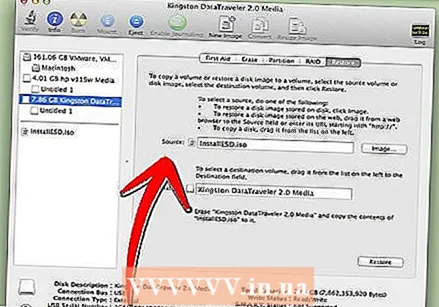 Open Disk Utility erëm. Klickt op den USB Stick an der lénkser Kolonn. Klickt op den "Restauréieren" Tab a klickt op de "Disk Image" Knäppchen niewent dem "Source" Feld. Wielt d'Datei "InstallESD.dmg" op Ärem Desktop. Als "Target" zitt déi nei erstallt Partitur op d'Feld.
Open Disk Utility erëm. Klickt op den USB Stick an der lénkser Kolonn. Klickt op den "Restauréieren" Tab a klickt op de "Disk Image" Knäppchen niewent dem "Source" Feld. Wielt d'Datei "InstallESD.dmg" op Ärem Desktop. Als "Target" zitt déi nei erstallt Partitur op d'Feld.  Klickt op "Restauréieren". Dir wäert fir Bestätegung gefrot ginn. Klickt op "Läschen" fir weiderzefueren. Ofhängeg vun der Geschwindegkeet vun Ärem Mac kann et bis zu enger Stonn daueren. Duerno kënnt Dir vum USB Stick booten an de Mac OS X installéiere wéi Dir géift wann Dir eng DVD benotzt.
Klickt op "Restauréieren". Dir wäert fir Bestätegung gefrot ginn. Klickt op "Läschen" fir weiderzefueren. Ofhängeg vun der Geschwindegkeet vun Ärem Mac kann et bis zu enger Stonn daueren. Duerno kënnt Dir vum USB Stick booten an de Mac OS X installéiere wéi Dir géift wann Dir eng DVD benotzt.
Warnungen
- Gitt sécher datt Dir d'Daten op der USB Stick backt ier Dir d'Schrëtt starten, well all al Daten ginn beim Formatéiere geläscht.